こんにちは、オイケです。
この記事では、紙の帳票をスキャナーでpdfに変換した後、そのpdfをInkscapeで編集する手順を紹介します。
題材として、会社や個人事業所で紙で管理されている帳票原本中の元号を新元号に変更する方法を紹介します。
大部分の会社や個人事業所では帳票を電子データで管理していると思いますが、帳票原本が紙しか残っていない場合、帳票原本を変更するのが大変だと思います。
職場にスキャナーがあれば、紙帳票原本をスキャナーデ読み込みpdfに変換することで、そのpdfに対し元号を変更し、きれいに印刷することができます。
以前、下の記事で、オンラインでpdf内の元号を新元号に変更する方法を紹介しました。
【関連記事】【使える?】オンラインの無料pdf編集サイトでpdfを編集する手順
しかし、オンラインでのpdf編集は、編集内容にミスや漏れがあると全ての編集を最初からやり直さなければならいというデメリットがありました。
このデメリットを解決するために、今回はInkscapeというフリーソフトを使ってみます。
では、スキャナーで紙帳票原本から変換したpdfに対し、Inkscapeを使って元号を新元号に変更する手順について説明しますね。
【関連記事】無料でイラストを描けるInkscapeのインストール手順
【関連記事】フリーソフトInkscapeで無料でpdfを編集する手順
【関連記事】Office Lensで平成元号の紙帳票をWordに変換してみた
【関連記事】【PDFelement Pro】安くて高機能のPDF編集ソフトの使い方
平成元号帳票サンプル
例えば、下の図のFAX送信のご案内という平成元号の紙帳票原本があり、帳票原本のWordファイルが存在しないと仮定します。
上の図の平成元号紙帳票に対し、下の図のとおり
- 日付欄の平成を新元号に変更
- 帳票更新日を変更
の2点をフリーソフトInkscapeで実施してみます。
紙帳票をスキャナでpdf化
Inkscapeで紙帳票を編集するためには、スキャナで紙帳票をスキャンし、pdfファイルという電子データに変換する必要があります。★
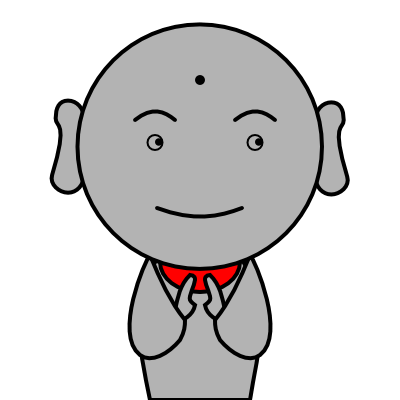
事務所にスキャナが無い場合は、セブンイレブン・ローソン・ファミリーマートなどのコンビニのマルチコピー機でスキャンしてpdfファイル化することができるよ。
Inkscapeで元号を新元号に変更する手順
ファイル→開くをクリックします。
スキャナで作成したpdfファイルを選択し、開くをクリックします。
Poppler/Cairo importを選択し、OKをクリックする。
すぐに紙帳票が画面に表示されますが、何分たっても表示されない場合は、下の記事を参考にしてオンラインでpdfをsvgファイルに変換して、Inkscapeにsvgファイルを読み込みます。
【関連記事】フリーソフトInkscapeで無料でpdfを編集する手順
Inkscape中のレイヤーを以下の3つに分けて作業します。
- 原本:紙帳票原本のレイヤー
- 修正テープ:修正テープのレイヤー
- 上書き:元号や帳票更新日を書き換えるレイヤー
①レイヤー追加ボタンをクリック
②「原本」という名でレイヤー名入力
③追加をクリック
①レイヤー追加ボタンをクリック
②「修正テープ」という名でレイヤー名入力
③追加をクリック
これから、平成元号や帳票作成日の上に修正テープを貼り付けます。
修正テープの色については最終的には白にしますが、説明上解りやすくするために、まずは黄色にします。
①黄色をマウスの右ボタンクリック
②フィルに設定を選択
①四角形ボタンをクリック
②と③で四角形を描き、「平成 年」を塗りつぶす。
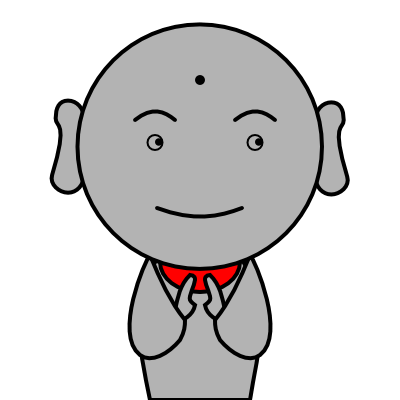
「平成」のみの塗りつぶしでOK!
次に帳票作成日を修正テープで塗りつぶします。
①と②で四角形を描き、帳票作成日を塗りつぶす。
これから、修正テープの上に新元号と帳票更新日を上書きします。
①レイヤー追加ボタンをクリック
②「上書き」という名でレイヤー名入力
③追加をクリック
次に、文字入力するフォントタイプとフォントサイズを設定します。
①と②でフォントタイプを「HGGothicE」に仮設定してみます。
フォントサイズを「12」に仮設定します。
①テキスト入力ボタンをクリック
②修正テープの上に「??元年●月●日版」と入力
③矢印ボタンを押して、入力した文字の位置を微調整
「?? 年」のフォントの線が細いので、フォントを変えてみます。
①テキストボタンをクリック
②テキストを選択開始
①と②でテキスト選択
③フォントタイプをクリック
④フォントタイプを「HGGothicM」から「HGGothicE」に変更
上の図のとおり、まわりのフォントタイプと比べてほとんど違和感がなくなりました。
次に上の図の2つの修正テープの色を黄色から白に変更します。
まずは、上の図の右上のピンク○のとおり、原本レイヤーと上書きレイヤーを編集不可にします。
編集→全て選択を選択
マウスの右ボタンで白をクリックし、フィルに設定を選択
修正テープの色が白になりました。
これで、
- 日付欄の平成を新元号に変更
- 帳票更新日を変更
が完了しました。
次に、変更ミスが発覚した時に備えて、svgファイルを保存します。
ファイル→名前を付けて保存を選択
svgファイル名を入力し、保存をクリックします。
最後に、印刷用としてpdfファイルに保存します。
ファイル→名前を付けて保存を選択
元号変更後のpdfファイル名を入力し、保存をクリックします。
①Convert text to pathsを選択
②ドキュメントのページサイズを使用を選択
③OKをクリック
元号変更後のpdfファイルが作成されました。
上の図は、保存されたpdfファイルをpdfビューアで表示したものです。
希望どおりの出来栄えです。
参考として以下にアップロードしましたので、興味があるかたはご覧ください。
しかし、直接開かず一旦ファイルに保存してウィルスチェックを行い、問題が無いことを確認したうえで開いてください。
まとめ
紙帳票の電子データが残っておらず、紙の原本しか無くどうしても原本内容を変更したい場合、元号変更程度であれば、フリーソフトのInkscapeを使うことで簡単に変更することができます。
この方法を応用することで、空欄に新たに文字を追記することもできます。
有料ソフトであるPDFelement Proを使えば、もっと簡単に綺麗にpdfファイルを編集できると思いますが、フリーソフトでどこまでできるか試したい人は、是非、Inkscapeに挑戦してみてください。
では、また。
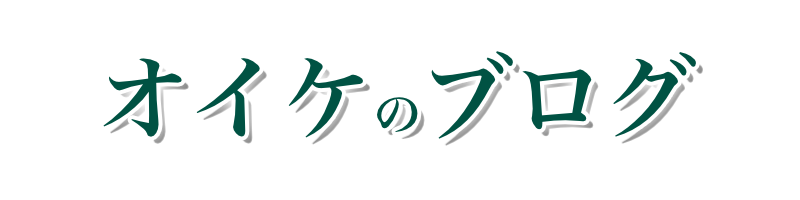



















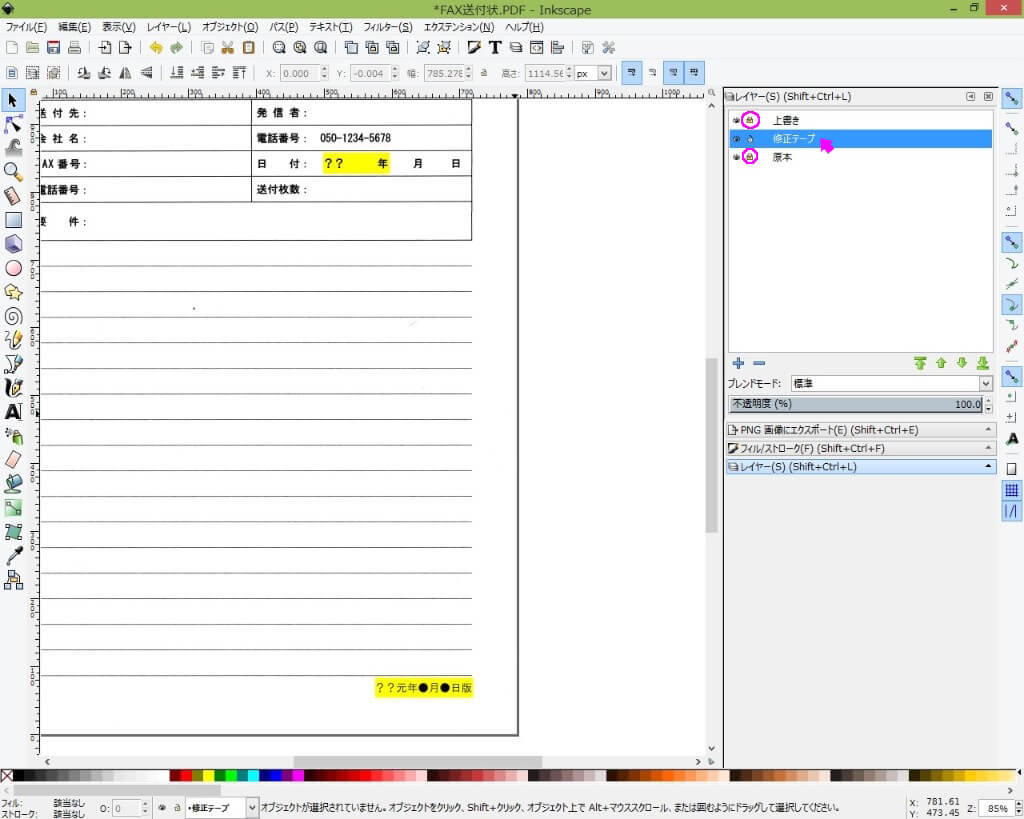


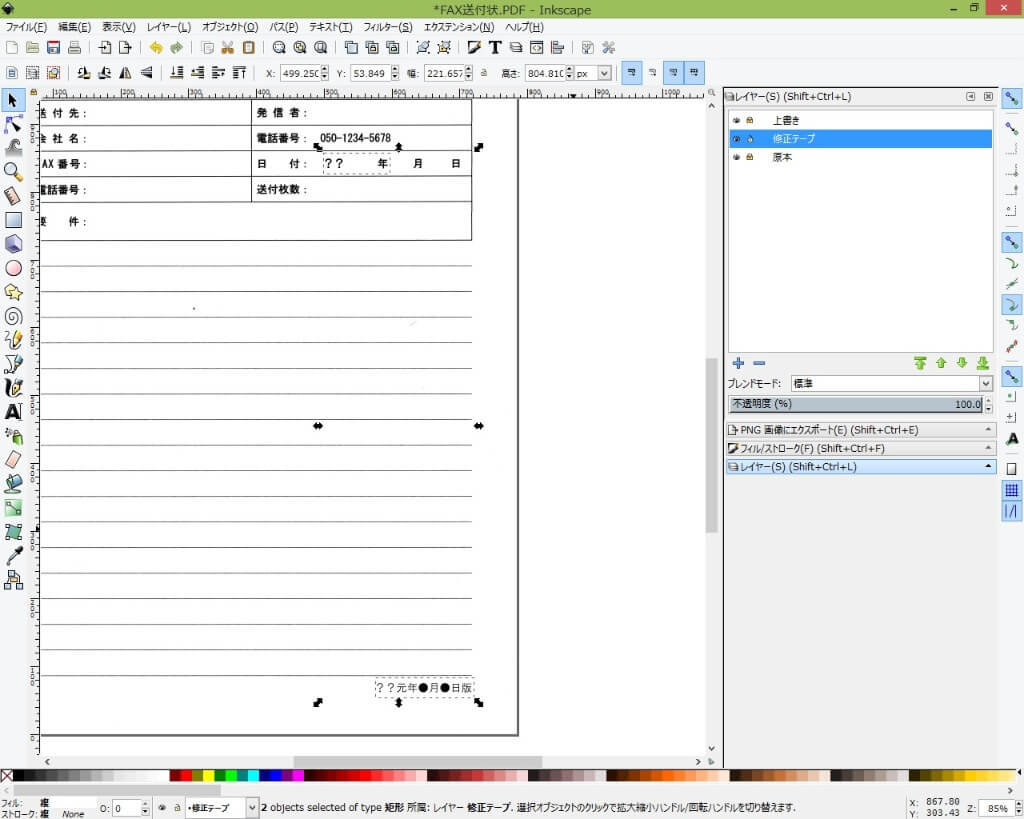









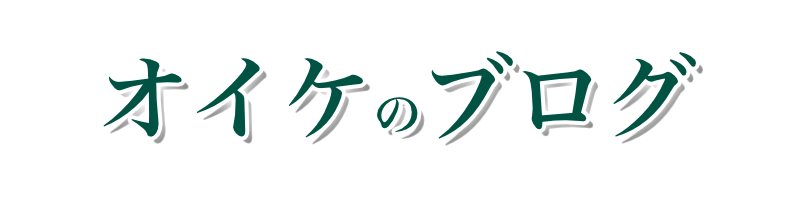
コメント